A OneDesk construiu um sistema de mensagens sofisticado que garante que nunca terá de se preocupar com o destinatário da sua mensagem. Graças a este poderoso sistema de mensagens, não precisa de se preocupar se o seu destinatário estiver a usar chat ao vivo, e-mail ou o portal do cliente para lhe enviar mensagens. O OneDesk funiliza as mensagens para o canal apropriado e garantirá que o seu destinatário recebe as mensagens destinadas a elas em qualquer canal que estejam a usar.
Tabela de Conteúdos
O que são Notificações e E-mails?
Sobre notificações
Sobre e-mails
Definições do utilizador: Notificações
Definições do utilizador: E-mails
Definições de e-mail: Centro de Mensagens
Definições de e-mail: Entrada e saída
O que são Notificações e E-mails?
Nas definições de utilizador do OneDesk, é possível decidir como um utilizador individual recebe informações sobre atualizações de itens e projetos no OneDesk da sua organização. Podem receber esta informação sob a forma de notificações e/ou e-mails.
O objetivo de uma notificação é informá-lo sobre o que precisa de saber através de diferentes canais. Recebe notificações na sua caixa de entrada de mensageiro se for recebida uma nova mensagem nos projetos que está a seguir ou sobre todas as comunicações recebidas do cliente, dependendo das definições do utilizador. O OneDesk aciona um sinal sonoro para o alertar de que tem uma nova notificação.
Um dos canais através dos quais entregamos estas notificações pode ser através de e-mail. Se um utilizador não vir uma mensagem de notificação no OneDesk dentro de 1 minuto, será enviada para eles como um e-mail.
Nota: NÃO receberá notificações ou e-mails para mensagens que envie ou para mensagens que vê dentro de 1 minuto. Esta regra está em vigor para evitar que seja inundado de mensagens se estiver envolvido em conversas ao vivo.
O OneDesk permite-lhe comunicar com a sua equipa em streams de mensagens internas e com os seus clientes em streams de mensagens externos. Como o OneDesk permite comunicar com os membros da sua equipa e clientes, gerimos conversas internas e externas de forma diferente. Os clientes NÃO serão enviados e-mails relativos a mensagens internas, que são mensagens enviadas entre utilizadores do OneDesk. No entanto, os utilizadores receberão e-mails relativos a mensagens internas e externas, que são mensagens enviadas entre utilizadores do OneDesk e utilizadores não OneDesk.
Sobre notificações
Uma notificação no OneDesk é um alerta sonoro e visual que notifica um utilizador relativamente a uma mensagem recém-recebida. As notificações permitem que os utilizadores sejam alertados rapidamente para as mensagens recebidas, mesmo que não estejam na aplicação do messenger.
Quando uma notificação é recebida, acontece o seguinte:
- Na aplicação OneDesk, soa um sinal sonoro, alertando o utilizador para a nova mensagem.
- No ícone da aplicação do mensageiro, a bolha verde aparece ou adiciona um número.
- Na aplicação de mensageiro, a mensagem de entrada que desencadeou a notificação aparece no topo da lista De Conversas Abertas e o seu número de mensagem será realçado azul.
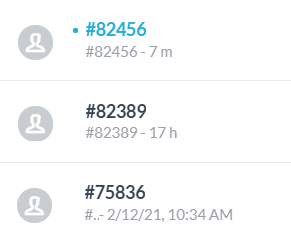
As mensagens internas e externas são canalizadas para o mensageiro na caixa de entrada apropriada.
Se um destinatário de mensagens não vir a mensagem dentro de 1 minuto, então essa mensagem também é enviada como um e-mail. Isto garante que a comunicação continua mesmo quando um utilizador ou cliente navega para longe do mensageiro.
Ao receber uma mensagem, existem alguns ícones que aparecerão por baixo na aplicação do mensageiro. Estes ícones identificam o estado da entrega da mensagem e mostram se uma mensagem foi vista, por quem e se a mensagem foi enviada como um e-mail.
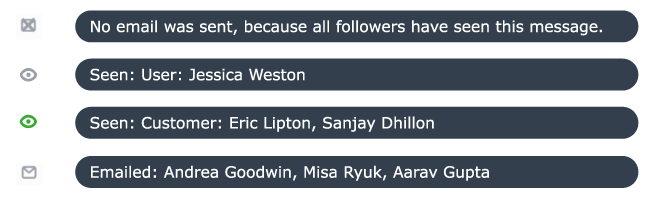
Sobre e-mails
Os e-mails podem ser o resultado de uma notificação. Quando uma notificação é recebida mas a sua mensagem correspondente não é vista, a mensagem é então enviada para esse utilizador como um e-mail. O objetivo é garantir que, mesmo quando um utilizador está longe da aplicação de mensageiro OneDesk, recebem todas as mensagens relevantes. O envio destas mensagens de correio é controlado por si e pode ser alterado.
E-mails para Clientes
Se um cliente estiver na aplicação de chat ao vivo virada para o cliente, não receberá e-mails para cada mensagem que enviar. Só receberão um e-mail se não virem a mensagem que lhes enviou no prazo de 1 minuto. Os clientes NÃO serão enviados e-mails sobre mensagens internas sobre um item ou projeto.
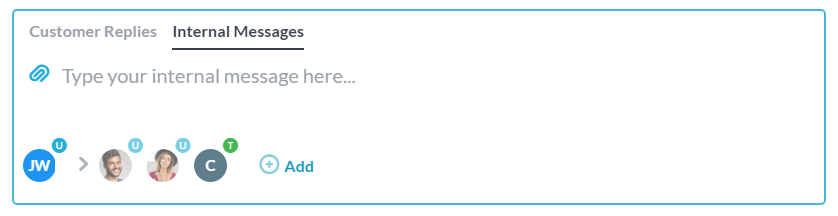
Definições do utilizador: Notificações
Tem permissão para ver conversas
Pode selecionar se um utilizador individual tiver permissão para ver: (1) conversas de mensagens APENAS nos projetos que estão a seguir ou (2) conversas de mensagens em todos os projetos no OneDesk.
Por exemplo, um membro da equipa de apoio seria responsável por responder a questões gerais dos clientes e precisaria de ter acesso a todas as questões dos clientes que chegam, mesmo as relativas a projetos que não estão a seguir. Não precisaria de partilhar todos os projetos com os membros da equipa de apoio apenas para que eles vissem todas as conversas.
No entanto, um membro da equipa que está a trabalhar especificamente num projeto e que não precisa de apoiar os clientes não precisará de ver todas as mensagens recebidas e pode limitar-se a ver apenas conversas ligadas a projetos que estão a seguir.
Mostrar “From Customers” no Messenger
Esta definição permite-lhe controlar quais dos seus utilizadores são capazes de ver o bloco de conversas dos clientes.
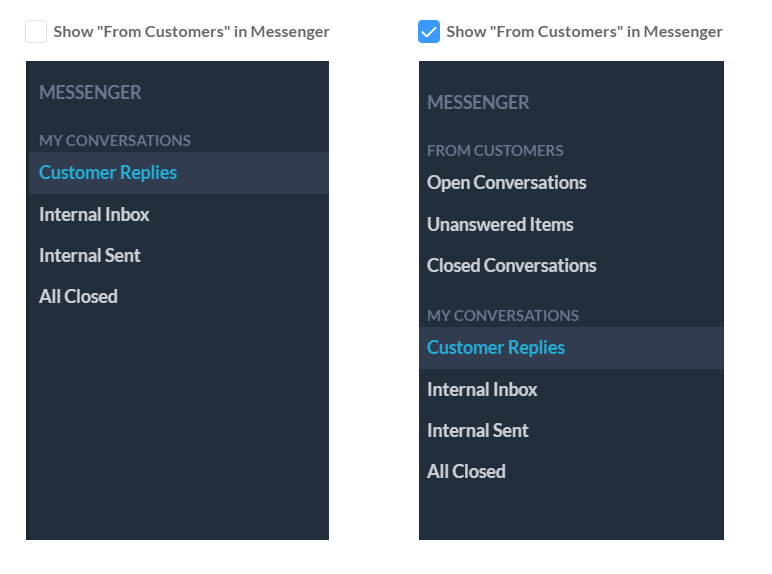
Por exemplo, gostaria que a sua equipa de suporte pudesse ver e receber notificações e e-mails sobre perguntas de clientes, mas pode não querer que os seus outros colaboradores tenham o seu mensageiro desordenado com conversas que não sejam relevantes para eles. Pode ocultar as conversas do cliente com esta definição.
Alertas e e-mails para novas mensagens não vistas dentro de 1 min
Estas definições permitem selecionar se um utilizador receberá notificações ou e-mails sobre novas mensagens para um tipo de mensagem específico (por exemplo, mensagens de clientes, mensagens dos utilizadores, etc.
Dos Clientes
- Todas as mensagens do cliente: Este utilizador receberá notificações e e-mails para cada nova mensagem de um cliente.
- Apenas a partir das minhas conversas: Este utilizador receberá notificações e e-mails para cada nova mensagem de um cliente nas conversas que está a seguir.
- Sem mensagens de cliente: Este utilizador NÃO receberá notificações e e-mails para quaisquer mensagens de um cliente.
De Utilizadores e Bot
- Todas as respostas aos clientes: Este utilizador receberá notificações e e-mails para cada nova mensagem de um utilizador ou bot OneDesk para um cliente.
- Respostas seguidas aos clientes: Este utilizador receberá notificações e e-mails para cada nova mensagem de um utilizador ou bot OneDesk a um cliente nas conversas que está a seguir.
- Sem respostas aos clientes: Este utilizador NÃO receberá notificações e e-mails para qualquer utilizador do OneDesk ou mensagens bot que sejam enviadas a um cliente.
Mensagens Internas Seguidas
Esta definição permite-lhe controlar se o seu utilizador recebe notificações e e-mails para novas mensagens internas em conversas em projetos e itens que estão a seguir.
Exemplos de configurações úteis
Caso não queira receber notificações ou e-mails:
- Selecione “Sem mensagens de cliente”
- Selecione “Sem respostas aos clientes”
- Desmarque “Mensagens Internas Seguidas”
Se é um gestor de equipa de apoio e quer receber notificações e e-mails para todas as mensagens recebidas e saídas, tanto internas como externas:
- Selecione “Todas as mensagens de cliente”
- Selecione “Todas as respostas aos clientes”
- Verifique “Mensagens Internas Seguidas”
Se é membro de uma equipa de suporte maior, quer receber notificações e e-mails para conversas de mensagens que está a seguir:
- Selecione “Apenas das minhas conversas”
- Selecione “Respostas seguidas aos clientes”
- Verifique “Mensagens Internas Seguidas”
Definições do utilizador: E-mails
Alterações de atribuição
Esta definição permite-lhe controlar se o seu utilizador receber e-mails sobre as alterações de atribuição individuais. Por exemplo, se isto for verificado, então o utilizador receberá um e-mail quando estes forem atribuídos ou não atribuídos a um item.
Novos Utilizadores e Equipas nos Seus Projetos
Esta definição permite-lhe controlar se o seu utilizador recebe um e-mail quando um novo utilizador ou equipa é adicionado aos projetos que está a seguir. A maioria das pessoas acha melhor ter isto desligado, de modo a não inundar os seus utilizadores quando alguém se junta a um projeto
Aceite todos os convites
Esta definição permite-lhe controlar se pretender que o utilizador aceite automaticamente todos os convites para aderir a um projeto. É melhor manter esta opção verificada para garantir que o seu utilizador não perca nenhum convite do projeto.
Definições de e-mail: Centro de Mensagens
O Centro de Mensagens OneDesk permite-lhe controlar os e-mails e mensagens que são enviados aos seus utilizadores e clientes e os gatilhos para os mesmos.
Mensagens Automatizadas
Na secção Mensagens Automatizadas, pode encontrar as mensagens que aparecem quando cria uma automatização de fluxo de trabalho que insere uma mensagem com base num evento de gatilho específico. Por exemplo, se definir uma automatização de fluxo de trabalho que envia uma mensagem a todos os seguidores de um item quando o item estiver fechado, a mensagem automatizada aparecerá nesta secção.
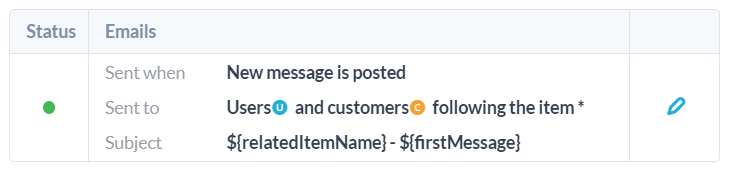
No topo encontrará uma automatização que é CRÍTICA ao fluxo de trabalho da OneDesk e, portanto, não pode ser desativada.
Esta automatização garante que quando uma nova mensagem é publicada numa conversa ligada a um item, todos os seguidores do item são notificados. Note que as respostas do cliente são enviadas tanto para utilizadores como para clientes, mas as mensagens internas são enviadas apenas para os utilizadores. Esta mensagem NÃO é criada por uma automatização e, portanto, não pode ser desativada. Pode editar a mensagem inserida por esta automatização, mas não pode desativá-la. Esta é a única mensagem que não pode ser eliminada, uma vez que é fundamental para o fluxo de trabalho da OneDesk.
Embora seja melhor receber notificações e/e-mails sobre novas mensagens, pode desativar as notificações por utilizador por si mesmo se não quiser receber nenhuma. Descubra como fazer isto aqui.
No entanto, as outras mensagens na secção Mensagens Automatizadas podem ser editadas alterando a automatização que as criou.
E-mails automatizados
Na secção de Emails Automatizados, encontrará uma lista de modelos de e-mail e links para as automatizações que enviam estes modelos. Pode editar os modelos de e-mail aqui ou clicar no número de automatização para editar ou desativar a automatização que os envia. Também pode criar novos modelos de e-mail que pode usar mais tarde numa automatização.
E-mails do sistema
Na secção ‘Emails’ do Sistema, encontrará uma lista de e-mails enviados pelo sistema da OneDesk quando ocorrerem determinados eventos de desencadeamento. Por exemplo, quando um novo utilizador é criado, há um e-mail automatizado que é enviado para esse utilizador.
Nesta secção pode ativar e desativar os e-mails do sistema que são enviados, no entanto não é possível desativar o e-mail de reset da palavra-passe, para garantir que todos os seus utilizadores são capazes de redefinir as suas palavras-passe e aceder corretamente às suas contas. Também pode editar os modelos de e-mail para garantir que os e-mails enviados contenham as informações de que necessita.
Recomendamos vivamente que NÃO edite as informações do modelo de e-mail de redefinição de palavra-passe.
Entrada e saída
Nos separadores de Entrada e Saída encontrará um registo das últimas 72 horas de e-mails que a OneDesk enviou em seu nome. Isto permite-lhe rastrear que e-mails foram enviados, quando e a quem. Também pode ver o estado dos e-mails enviados e ver que as ações que os e-mails de entrada desencadearam.
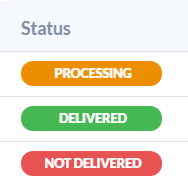
Leia mais sobre o rastreio de e-mails aqui.
Leia aqui como prevenir os e-mails.